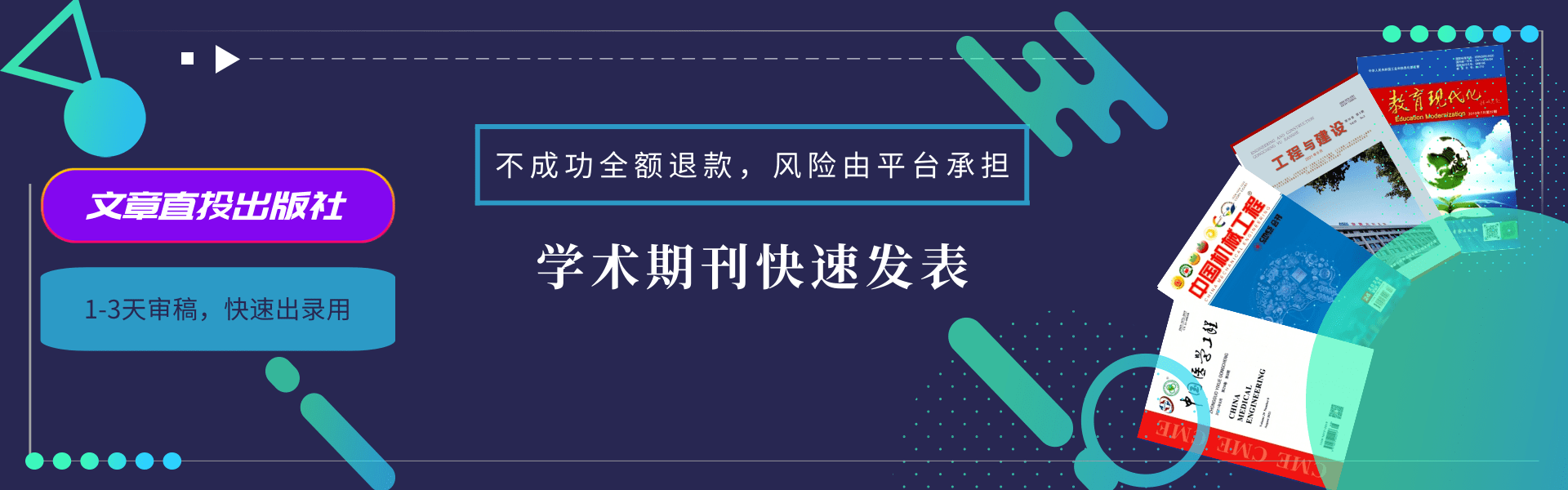(广州中望龙腾软件股份有限公司,广东广州,510635)
The 3D CAD exclusive tutorial:ZWCAD 3D design of remote control electric fan(Guangzhou ZWCAD software Limited by Share Ltd , Guangdong, 510635)
这款电扇增设了各种新功能,如遥控开关、摇摆功能,可以查看风速、湿度、温度的动态液晶屏幕,还可以随意更换香片或蚊香等。最为理想化的是,它添加了一个USB 电源线接口,用户可自行购买USB 变压器供电,也可以用电脑供电。体积小、携带方便、使用安全,设计也有个性。可见,要设计和生产这款风扇,需要复杂的三维CAD 技术。那么,一款简单方便、易学易的三维设计软件则必不可少。我国国产的三维设计软件中望3D,从草图到实体创建、再到装配,操作都快速方便,还有很多特色功能。比如扫略,在其他同类软件中装配和零件都是分开的,而中望3D中是同一个文件,这可以避免文件过多而引起的丢失和无法打开装配体。下面就来向大家展示,如何用中望3D 设计这款创意台式遥控小风扇。
一、绘制底座
1、根据图1 尺寸绘制底座、拉伸;
2、绘制底座支架,用到样条命令,如图所示任意调整
二、风扇头绘制
1、利用球功能绘制球一个;
2、分割球,留半球。
3、绘制扇头后面散热孔,此处利用3D 中投影曲线+ 阵列+ 镶嵌功能,在附件视频中我详细绘制,两个功能叠加,可以快速绘制出风扇散热孔,非常实用。
4、绘制风扇头USB, 显示屏槽,按钮槽等其他细节部分。
三、绘制风扇叶
此处用到投影曲线+ 直纹+ 抽壳命令,进行混合建模,可以快速绘制风扇叶,也非常实用,是3D 中命令结合实用的典型案例。后面我也附加视频进行演示。
此处利用阵列命令,可以快速绘制出风扇出风口
六、装配
将所有两件组装,对于缺少的按钮,屏幕,以及固定螺母我们通过装配中插入命令绘制,方便快捷。
七、结束语
以上就是绘制创意遥控小电扇的步骤,通过绘制小电扇,我们可以熟练掌握中望3D 中许多实体建模与曲面建模的命令,这些命令在组合后可以更加快捷的完成我们想要的效果。而且,即使是零基础初学者也可以快速掌握这些命令。近期,中望3D 还推出了2015 全新三维CAD 精品实战教程,即使小学生也可以快速掌握。欢迎免费下载中望3D2015 最新精编实战教程http://www.zw3d.com.cn/special/zhuanqu/list-103.html,还能赢取激活号、各种奖品和丰富奖金。
四、绘制扇头前半部分
此处利用阵列命令,可以快速绘制出风扇出风口
六、装配
将所有两件组装,对于缺少的按钮,屏幕,以及固定螺母我们通过装配中插入命令绘制,方便快捷。
七、结束语
以上就是绘制创意遥控小电扇的步骤,通过绘制小电扇,我们可以熟练掌握中望3D 中许多实体建模与曲面建模的命令,这些命令在组合后可以更加快捷的完成我们想要的效果。而且,即使是零基础初学者也可以快速掌握这些命令。近期,中望3D 还推出了2015 全新三维CAD 精品实战教程,即使小学生也可以快速掌握。欢迎免费下载中望3D2015 最新精编实战教程http://www.zw3d.com.cn/special/zhuanqu/list-103.html,还能赢取激活号、各种奖品和丰富奖金。